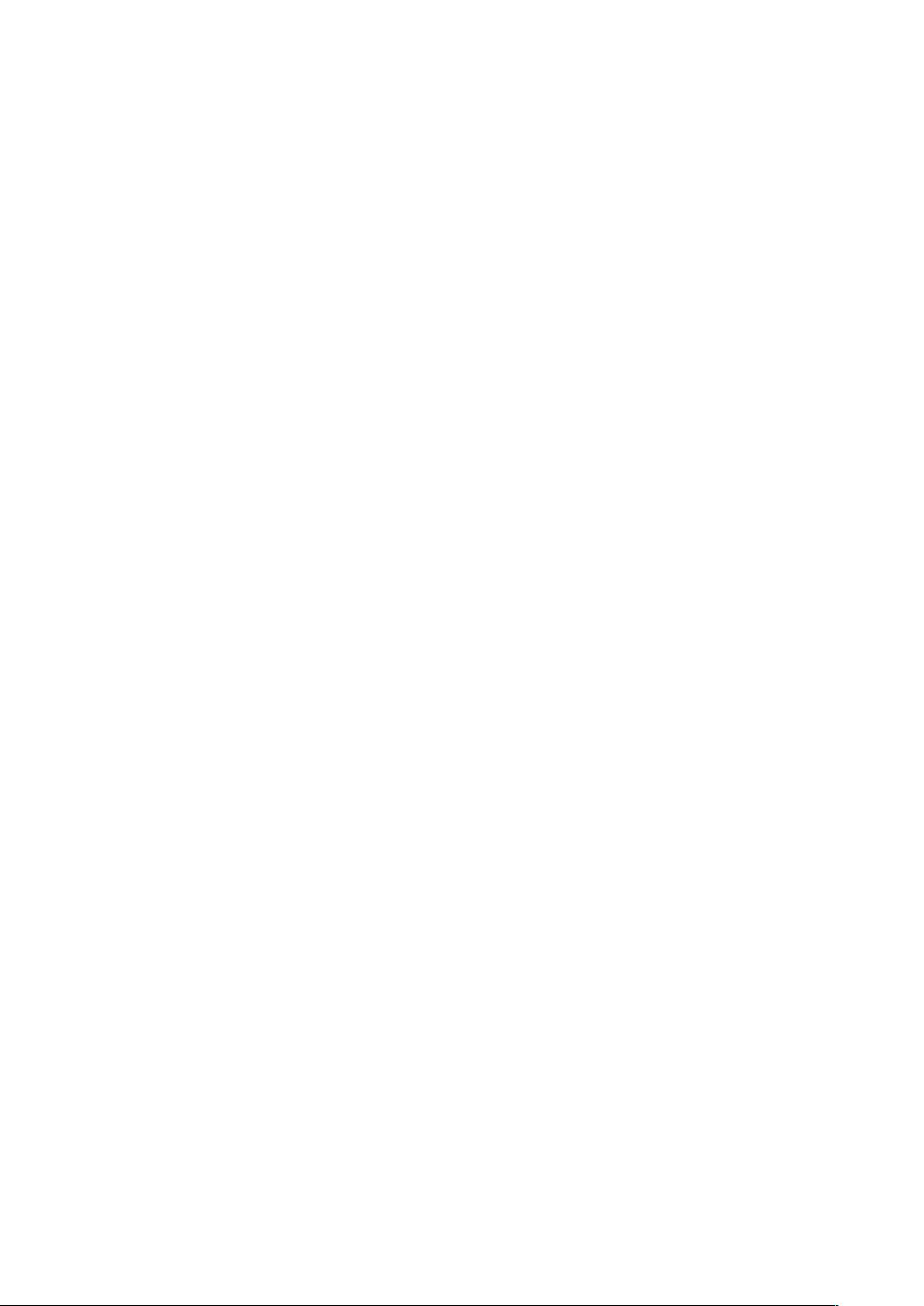CentOS7安装MySQL详细教程与解决常见错误
需积分: 12 143 浏览量
更新于2024-09-12
1
收藏 20KB DOCX 举报
"这篇文档详述了如何在CentOS7操作系统上安装MySQL 5.6.31版本,包括从下载、解压安装包到配置和启动MySQL服务的全过程,并针对可能出现的问题,如错误2003和1045,提供了解决方案。"
在CentOS7上安装MySQL 5.6.31的步骤如下:
1. **下载MySQL安装包**:推荐使用版本为mysql-5.6.31-linux-glibc2.5-x86_64的安装包,可以从提供的百度网盘链接下载,密码为"3tdt"。
2. **解压安装包**:首先,确保以root用户身份登录,然后运行`tar -zxvf mysql-5.6.31-linux-glibc2.5-x86_64.tar.gz`命令来解压缩文件。
3. **复制安装目录**:创建一个新的目录`/usr/local/mysql`,并使用`mv`命令将解压后的mysql目录复制到这个新目录下。
4. **创建用户和组**:为了安全,需要创建一个名为`mysql`的系统用户和组。运行`groupadd mysql`来创建组,接着使用`useradd -r -g mysql mysql`创建用户。
5. **设置权限**:进入`/usr/local/mysql`目录,使用`chown -R mysql:mysql /usr/local/mysql`命令将目录的所有权更改为mysql用户,同时创建`/var/lib/mysql`目录并赋予相应权限。
6. **安装依赖**:在安装数据库之前,需要安装一些依赖包,如`perl-Module-Install.noarch`和`libaio-devel`,通过运行`yum install -y`命令进行安装。
7. **初始化数据库**:回到mysql的软件目录,运行`./scripts/mysql_install_db --user=mysql`命令来初始化数据库。
8. **启动与设置开机启动**:将`mysql.server`脚本复制到`/etc/init.d/`目录,以使MySQL在系统启动时自动运行。修改`my.cnf`配置文件以调整参数如`wait_timeout`、`interactive_timeout`和`max_connections`。最后,将配置文件复制到`/etc/my.cnf`位置,并启动MySQL服务。
在安装过程中可能会遇到的错误包括:
- **错误2003**:这通常表示由于网络问题或服务未启动,客户端无法连接到MySQL服务器。确保服务器已启动并监听正确的端口。
- **错误1045 (28000)**:访问被拒绝,可能是因为用户名、密码或主机名不正确,或者用户没有足够的权限。检查认证信息和用户的权限设置。
以上就是安装MySQL 5.6.31在CentOS7上的详细步骤。遵循这些步骤,你应该能够成功安装并启动MySQL服务。如果遇到问题,参考文档中的解决办法或进行进一步的排查。
2024-06-15 上传
2023-05-24 上传
103 浏览量
2021-09-13 上传
2023-06-12 上传
2023-04-27 上传
tianxin8901
- 粉丝: 2
- 资源: 5
最新资源
- lock-system:锁定系统
- 毕业设计&课设--毕业设计-智慧课堂辅助App.zip
- 凯莱花园
- Excel模板00记账凭证.zip
- Network-Intrusion-Detection-System:使用神经网络设计和开发了基于异常和滥用的入侵检测系统。 使用的技术
- neo4j-foodmart-dataset:Neo4j Food Mart数据集
- React-Redux-Toolkit
- first-project-JS
- 毕业设计&课设--毕业设计最终源码.zip
- test-react-reflux:回流
- beyondskins.lostkatana
- Excel模板收据电子表格模板收据模板.zip
- faccat-ia-caixeiro-viajante
- CarEncryptProjectV2
- OSTM机器语言房屋价格
- 毕业设计&课设--毕业设计之人脸考勤机的实现,使用了QT+opencv.zip